Surface用户必备:10个隐藏功能使用技巧合集
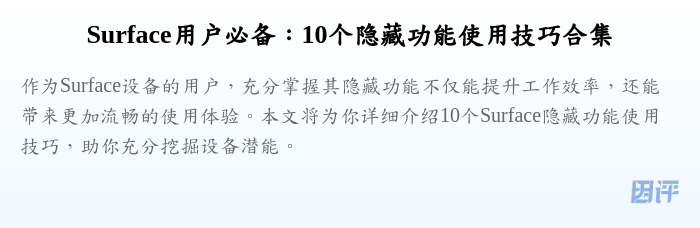
Surface用户必备的10个隐藏功能使用技巧
作为Surface设备的用户,充分掌握其隐藏功能不仅能提升工作效率,还能带来更加流畅的使用体验。本文将为你详细介绍10个Surface隐藏功能使用技巧,助你充分挖掘设备潜能。
1. 手写笔快捷操作
Surface的手写笔不仅支持书写,还内置多种快捷操作。例如,双击笔侧按钮可以快速启动截屏工具,长按则能激活语音助手。掌握这些快捷操作,可以让你在会议记录、绘图时更加便捷。
2. 虚拟桌面管理
使用Windows自带的虚拟桌面功能,Surface用户可以在不同工作场景间快速切换。通过任务视图按钮,可以创建和管理多个桌面,保持工作和娱乐环境的清晰分隔。
3. 触控板手势自定义
Surface触控板支持多点手势操作,用户可以根据个人习惯自定义三指或四指手势,实现快速切换应用、打开通知中心等功能,提升操作效率。
4. 快速屏幕截图
除了传统的Print Screen键,Surface提供了多种截图方式,如按下Windows键+Shift+S即可调出截图工具,支持矩形、自由截取等多种模式,方便用户快速捕捉屏幕内容。
5. 夜间模式调节
Surface内置夜间模式,可以自动调整屏幕色温,减少蓝光对眼睛的伤害。用户可根据使用环境手动调节开启时间,保护视力,提升使用舒适度。
6. 电池使用优化
通过Windows设置中的电池使用情况分析,Surface用户可以了解耗电详情,关闭后台不必要的应用和功能,延长设备续航时间,确保长时间稳定使用。
7. OneNote快速笔记
借助Surface的手写笔和OneNote应用,用户可以快速创建手写笔记、添加图形和录音,支持多设备同步,方便学习和工作中的信息整理。
8. 面部识别登录
Surface部分型号支持Windows Hello面部识别功能,用户可以通过摄像头实现快速且安全的登录,避免繁琐密码输入,提高使用体验。
9. 文件历史记录恢复
通过Windows的文件历史记录功能,Surface用户可以自动备份重要文档,万一误删或修改错误,可以轻松恢复到之前的版本,保障数据安全。
10. 多屏协同扩展
Surface支持多屏协同,用户可将屏幕内容无线投射到外接显示器或投影仪,实现更大视野的工作环境,适合办公演示和多任务处理。
以上10个隐藏功能使用技巧,旨在帮助Surface用户更高效地利用设备,提升工作和生活的便捷性。掌握这些技巧后,你将发现Surface不仅是一台电脑,更是你的得力助手。希望你能通过不断探索,发掘更多适合自己的使用方法,享受科技带来的便利。
本文所述功能基于Windows系统和Surface设备的通用特性,具体操作和可用功能可能因设备型号和系统版本有所不同,建议用户结合自身设备实际情况进行尝试。

